Adaptateur Wi-Fi ne s'affiche pas : 9 façons de le réparer
 Lorsque votre adaptateur Wi-Fi cesse de fonctionner sous Windows 10, se connecter en ligne semble soudainement impossible. Peut-être a-t-il disparu du Gestionnaire de périphériques, peut-être affiche-t-il une erreur, ou peut-être que votre PC ne se connecte tout simplement plus à rien.
Lorsque votre adaptateur Wi-Fi cesse de fonctionner sous Windows 10, se connecter en ligne semble soudainement impossible. Peut-être a-t-il disparu du Gestionnaire de périphériques, peut-être affiche-t-il une erreur, ou peut-être que votre PC ne se connecte tout simplement plus à rien.
Quoi qu’il en soit, c’est l’un de ces problèmes agaçants qui semblent surgir de nulle part, mais ne vous inquiétez pas. Dans ce guide, je vais vous montrer exactement comment réparer un adaptateur Wi-Fi cassé ou manquant et rétablir votre connexion, étape par étape.
Comment réparer un adaptateur Wi-Fi qui ne s’affiche pas sous Windows
NOTE Si l’adaptateur Wi-Fi ne fonctionne pas, vous devrez trouver un adaptateur Wi-Fi externe temporairement ou vous connecter à un réseau filaire.
1. Utiliser l’outil de dépannage des connexions Internet
Lorsque vous rencontrez des problèmes avec votre adaptateur Wi-Fi sur votre PC, une option fiable est l’outil de dépannage des Connexions Internet pour identifier et éliminer la source du problème.
-
Appuyez sur la touche Windows + I pour ouvrir Paramètres, puis accédez à Mises à jour et sécurité.
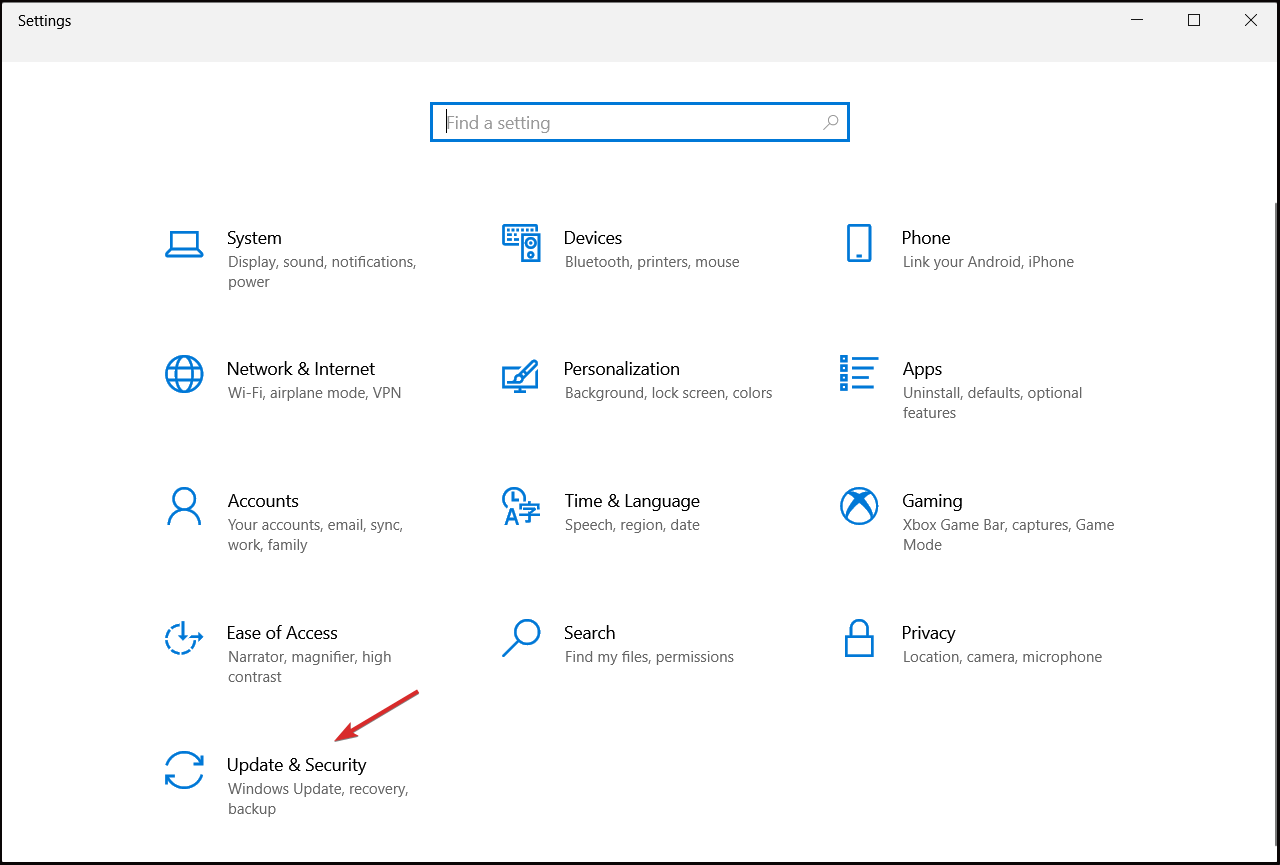
-
Sélectionnez Dépanner dans le panneau de gauche et cliquez sur Dépanneurs supplémentaires.
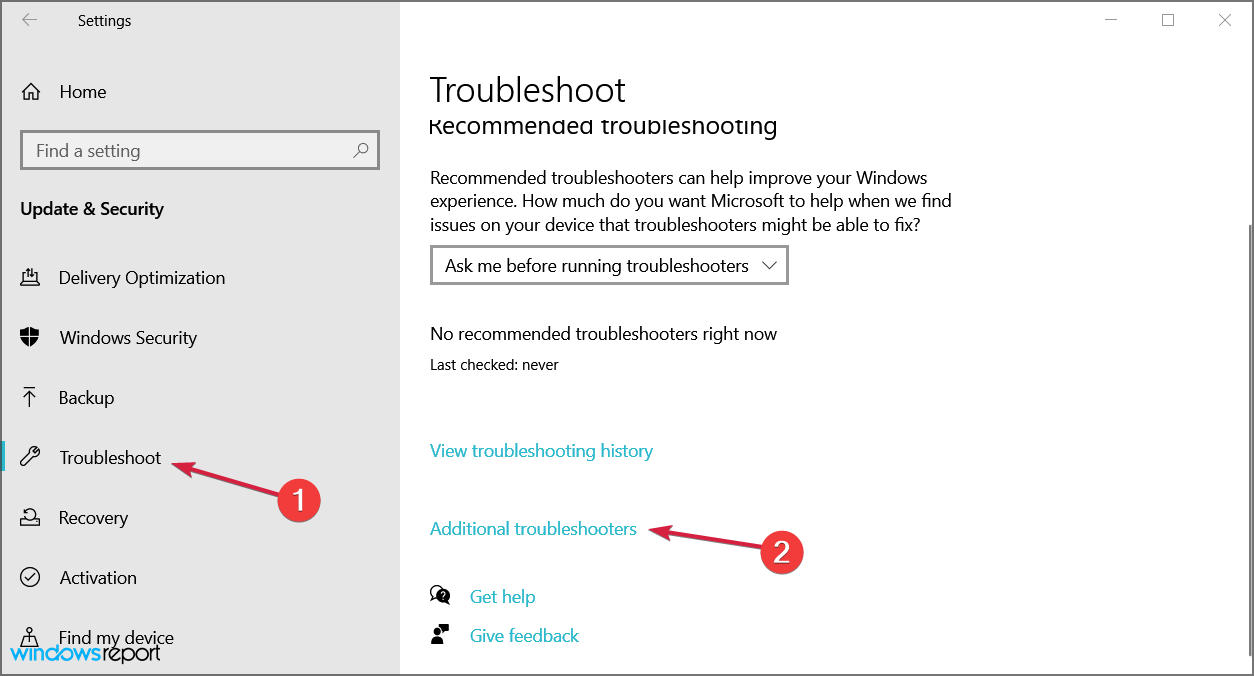
-
Sélectionnez Connexions Internet et cliquez sur le bouton Exécuter l’outil de dépannage.
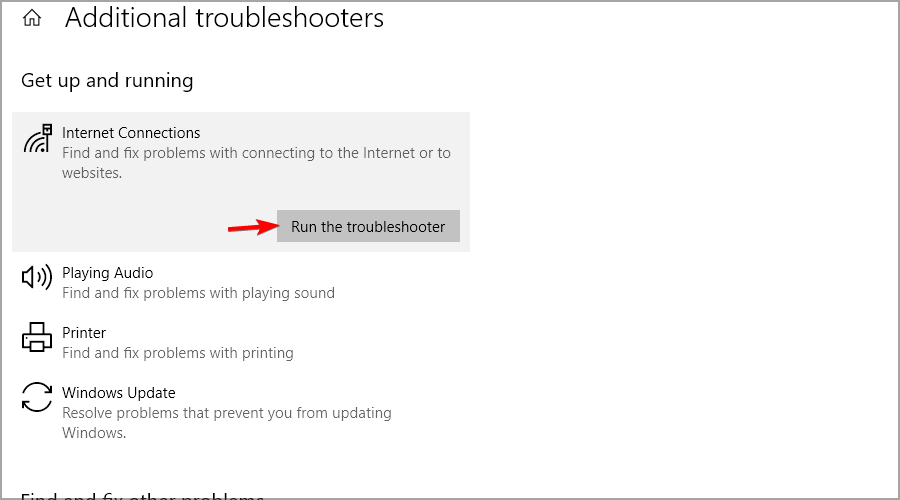
- Suivez les instructions à l’écran et laissez le processus se terminer.
- Redémarrez votre ordinateur.
Un adaptateur Wi-Fi problématique peut également provoquer l’erreur Suspect ARP Probe Failed. Lisez le guide en surbrillance pour plus d’informations.
2. Mettre à jour les pilotes réseau (Internet nécessaire)
-
Cliquez avec le bouton droit sur le bouton Démarrer et sélectionnez Gestionnaire de périphériques.
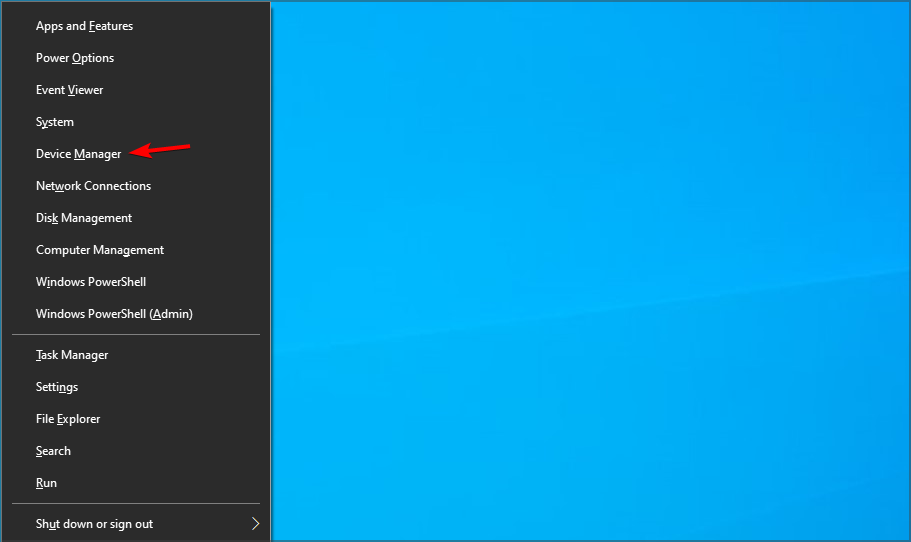
-
Cliquez sur la section Adaptateurs réseau, localisez l’adaptateur Wi-Fi, cliquez dessus avec le bouton droit et sélectionnez Mettre à jour le pilote.
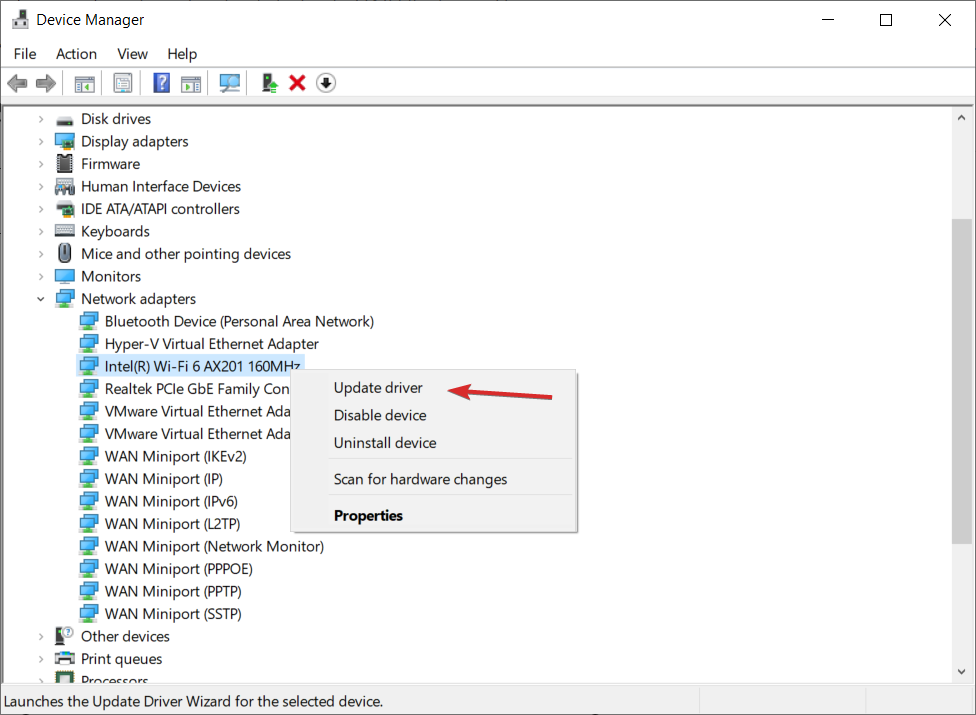
- Maintenant, sélectionnez Rechercher automatiquement des pilotes.
- Si le système trouve un nouveau pilote, il sera installé et vous serez invité à redémarrer.
La mise à jour du pilote ne fonctionnera que si vous avez une connexion par câble Ethernet en plus de votre Wi-Fi. Si ce n’est pas le cas, téléchargez les pilotes nécessaires sur un autre ordinateur ou appareil et exécutez l’installation sur le PC affecté.
3. Réinitialiser les adaptateurs réseau
NOTE Réinitialiser l’adaptateur réseau peut être très efficace, mais n’oubliez pas que cette procédure effacera les mots de passe Wi-Fi enregistrés et les connexions Bluetooth. Notez donc les mots de passe au préalable.
-
Cliquez avec le bouton droit sur le bouton Démarrer et choisissez Windows PowerShell (Administrateur).
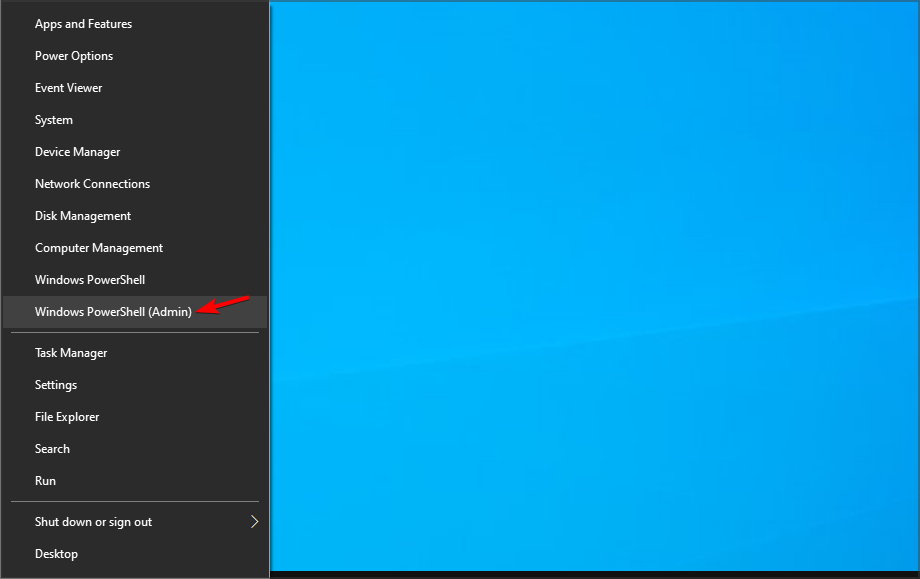
- Tapez ou collez les lignes suivantes dans Windows PowerShell et appuyez sur Entrée après chacune d’elles :
netsh winsock resetnetsh int ip resetipconfig /releaseipconfig /renew
Une fois terminé, redémarrez l’ordinateur et vérifiez si l’adaptateur Wi-Fi ne fonctionne toujours pas. En savoir plus sur ce sujet
- Microsoft remplace JScript par JScript9Legacy pour une meilleure sécurité dans Windows 11
- La version 27898 de Windows 11 ajoute de petites icônes de barre des tâches, une récupération rapide, un partage plus intelligent
- Le bug de la version 27898 de Windows 11 ramène le son de démarrage classique de Vista, encore une fois
4. Effectuer un ajustement du registre avec l’invite de commande
-
Tapez Invite de commandes dans la barre de recherche et cliquez sur Exécuter en tant qu’administrateur.
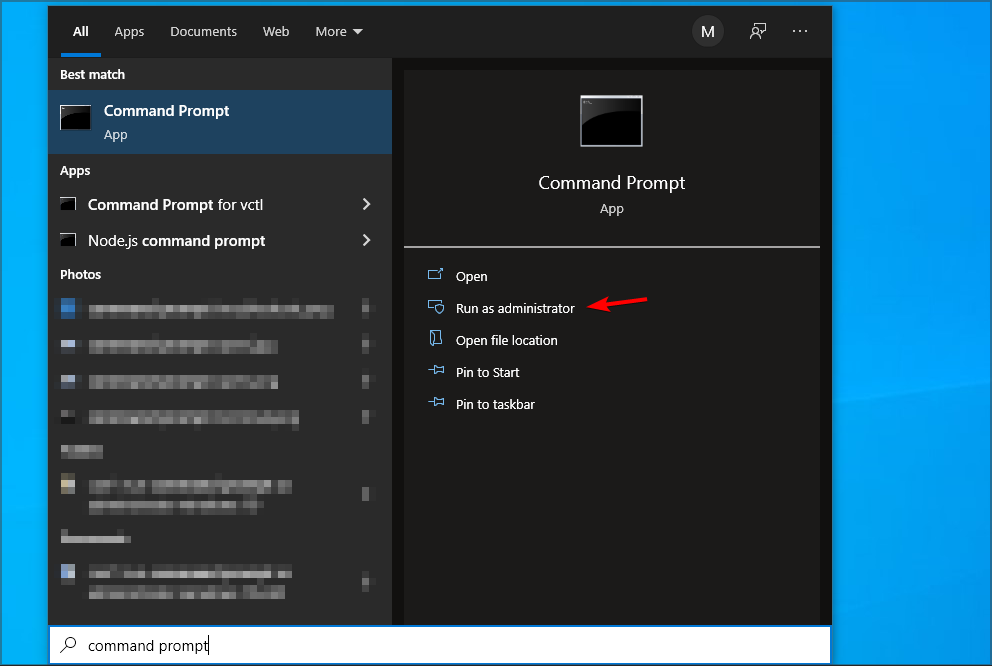
-
Collez la ligne suivante et appuyez sur Entrée :
netcfg –s n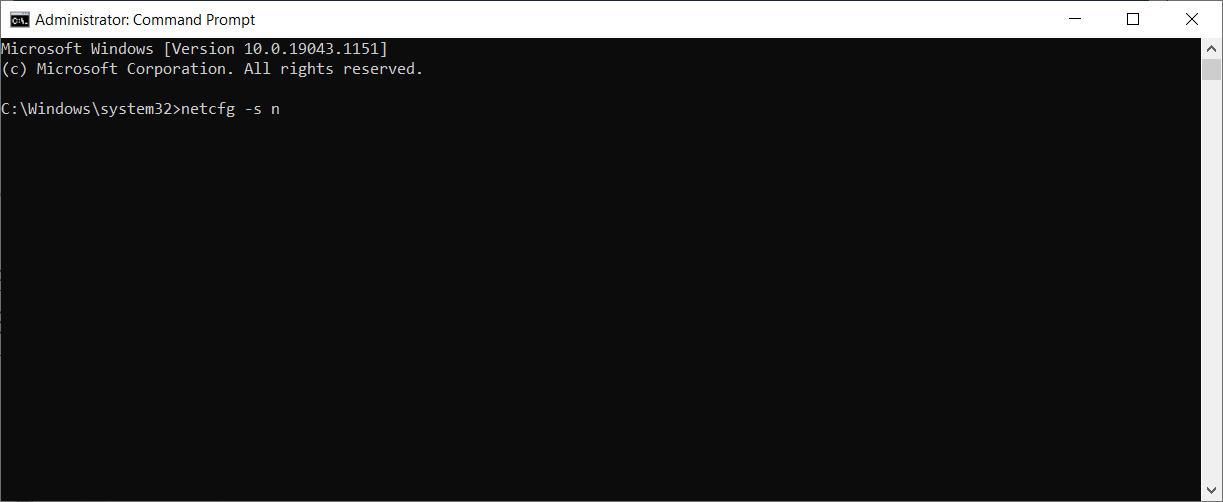
- Cette commande affichera une liste de protocoles réseau, de pilotes et de services. Vérifiez d’abord si DNI_DNE figure sur la liste ; si c’est le cas, vous avez un problème.
- Si DNI_DNE est répertorié, tapez les commandes suivantes et appuyez sur Entrée :
reg delete HKCR\CLSID{988248f3-a1ad-49bf-9170-676cbbc36ba3} /fnetcfg -v -u dni_dne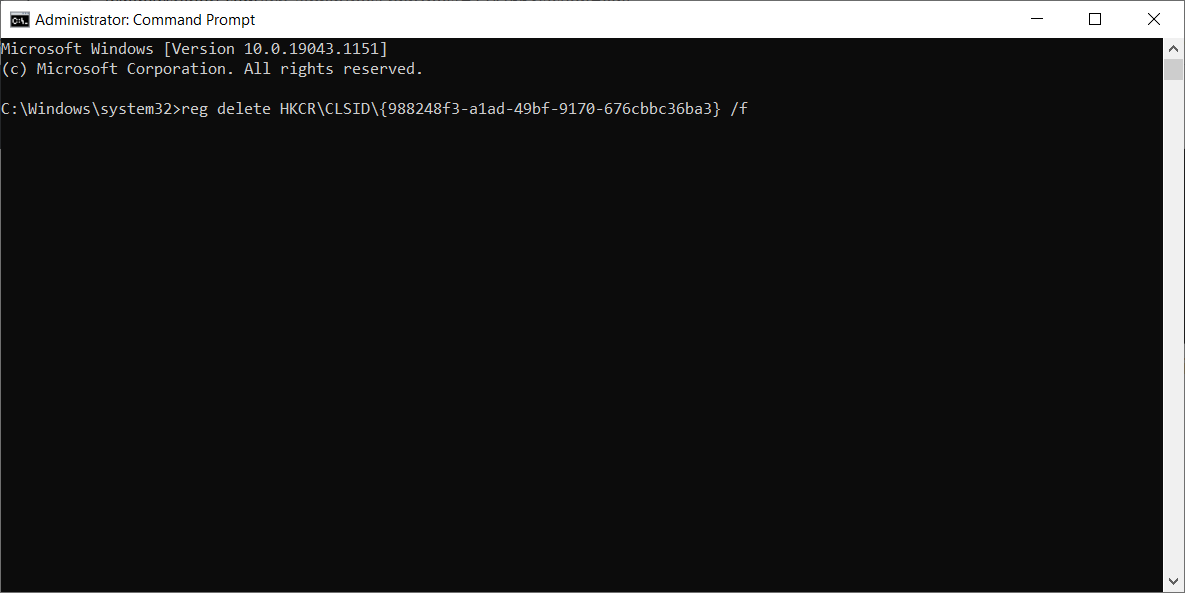
Cela devrait résoudre le problème, mais si vous recevez l’erreur 0x80004002 après avoir entré la commande, cette valeur doit être supprimée légèrement différemment.
Voici quoi faire si vous recevez ce code d’erreur :
-
Tout d’abord, allez dans Recherche, tapez regedit et ouvrez l’Éditeur de registre.
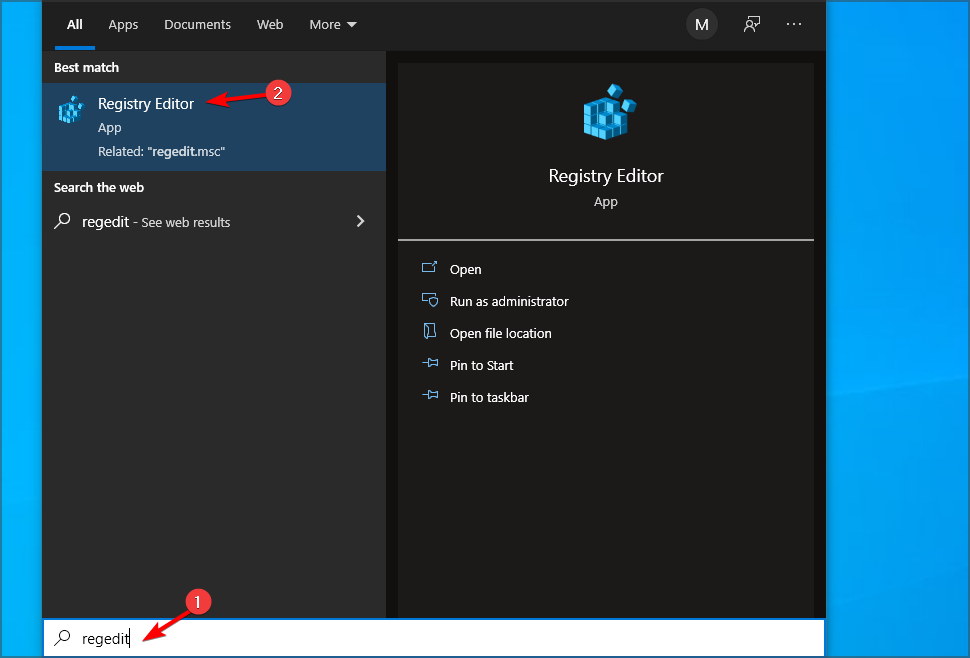
-
Accédez au chemin suivant :
Ordinateur\HKEY_CLASSES_ROOT\CLSID\{988248f3-a1ad-49bf-9170-676cbbc36ba3}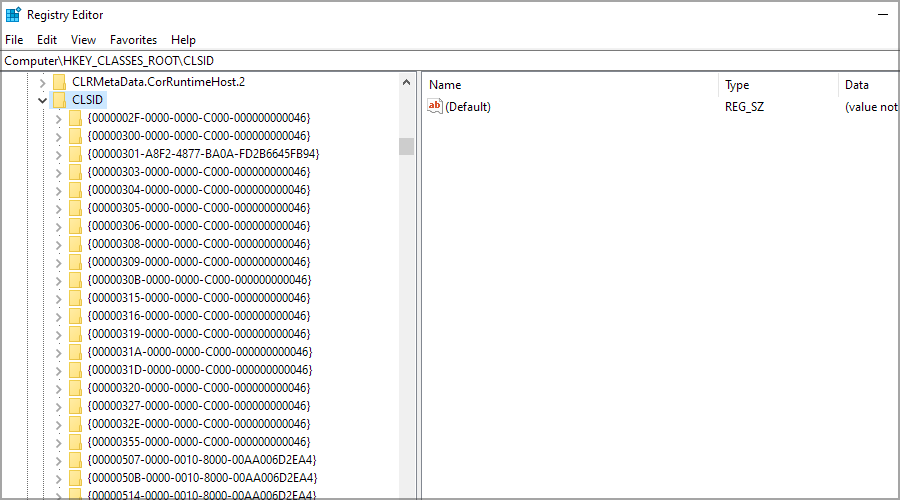
- Supprimez DNI_DNE s’il existe toujours.
5. Modifier les paramètres de l’adaptateur
-
Cliquez sur le bouton Démarrer, tapez panneau de configuration, et cliquez ensuite sur le résultat de recherche pertinent.
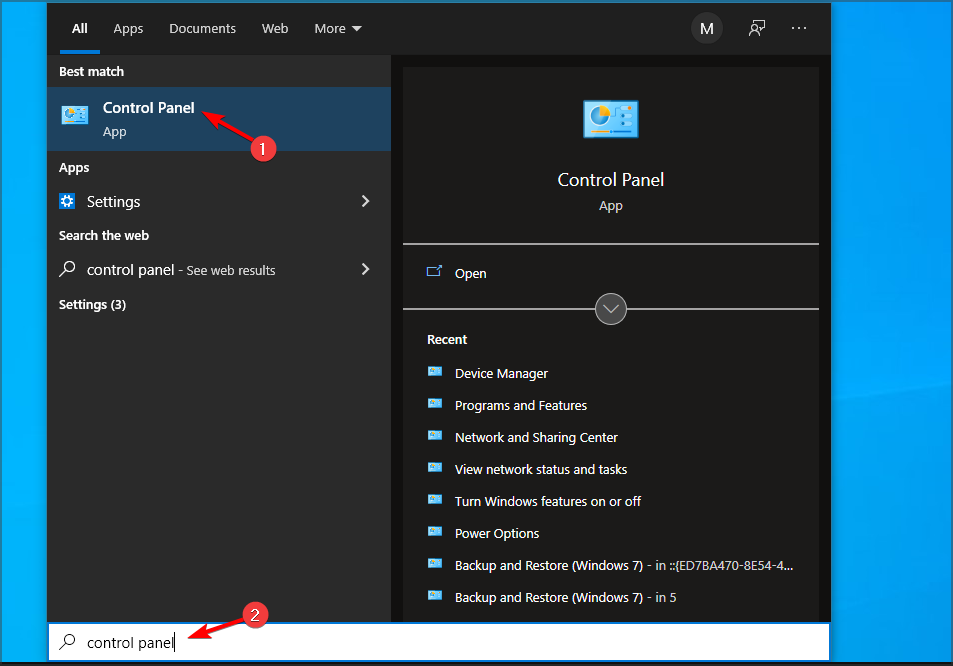
-
Allez dans le coin supérieur droit et changez l’option Affichage par en Icônes grandes.
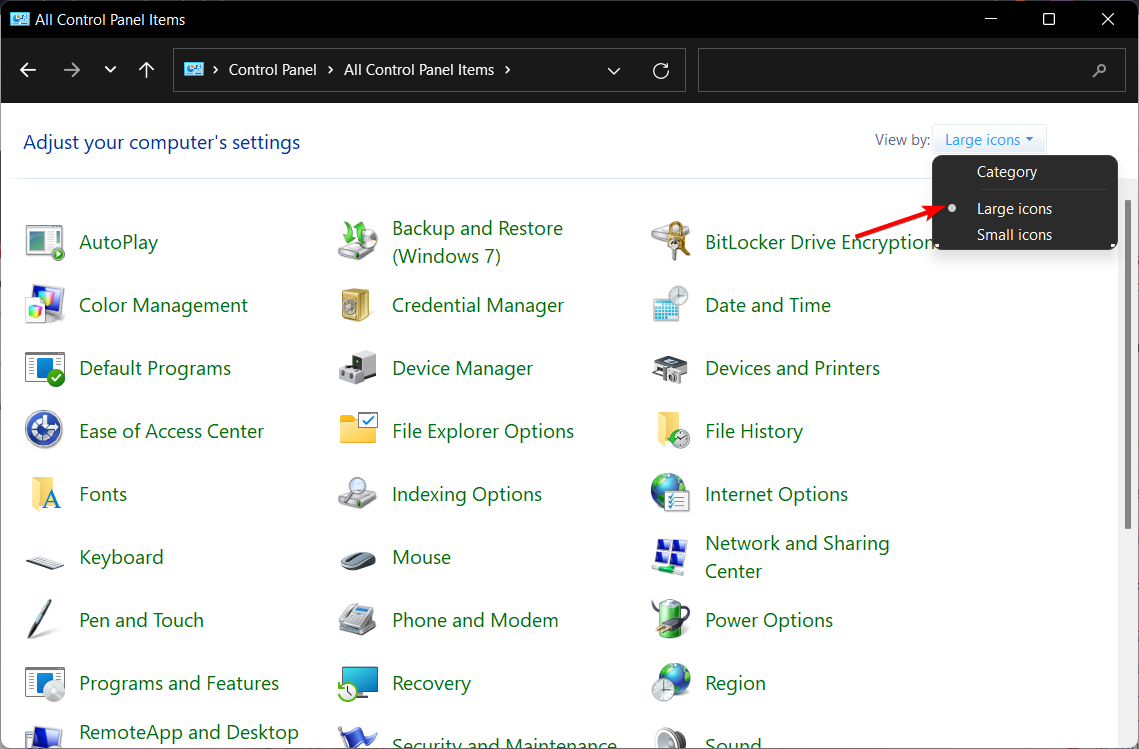
-
Sélectionnez le Centre Réseau et partage.
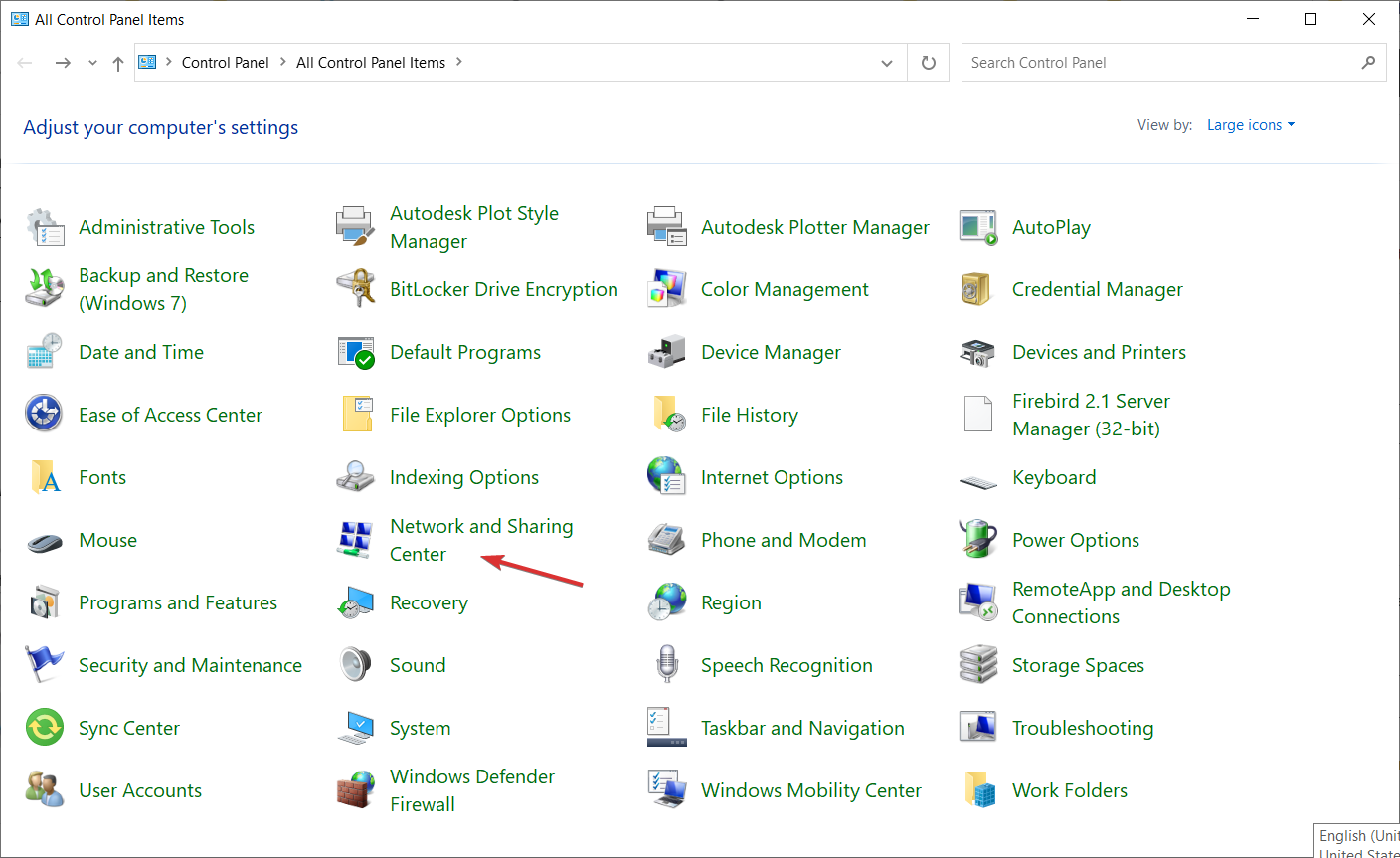
-
Cliquez sur Modifier les paramètres de l’adaptateur.
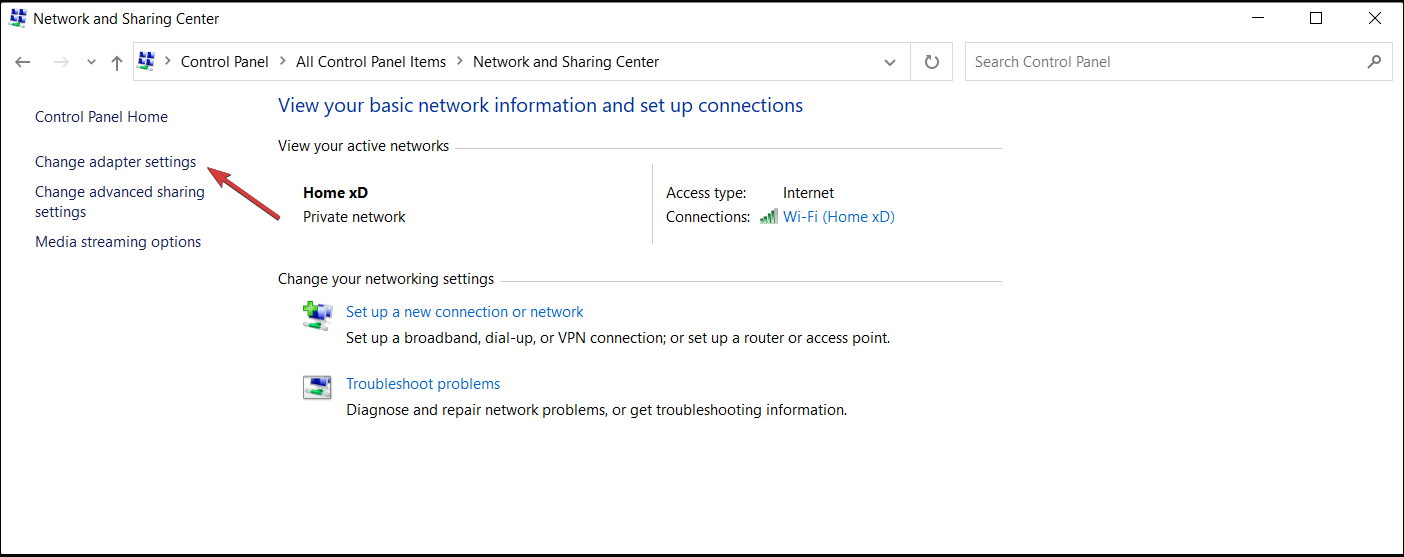
-
Cliquez avec le bouton droit sur l’adaptateur sans fil et sélectionnez Propriétés.
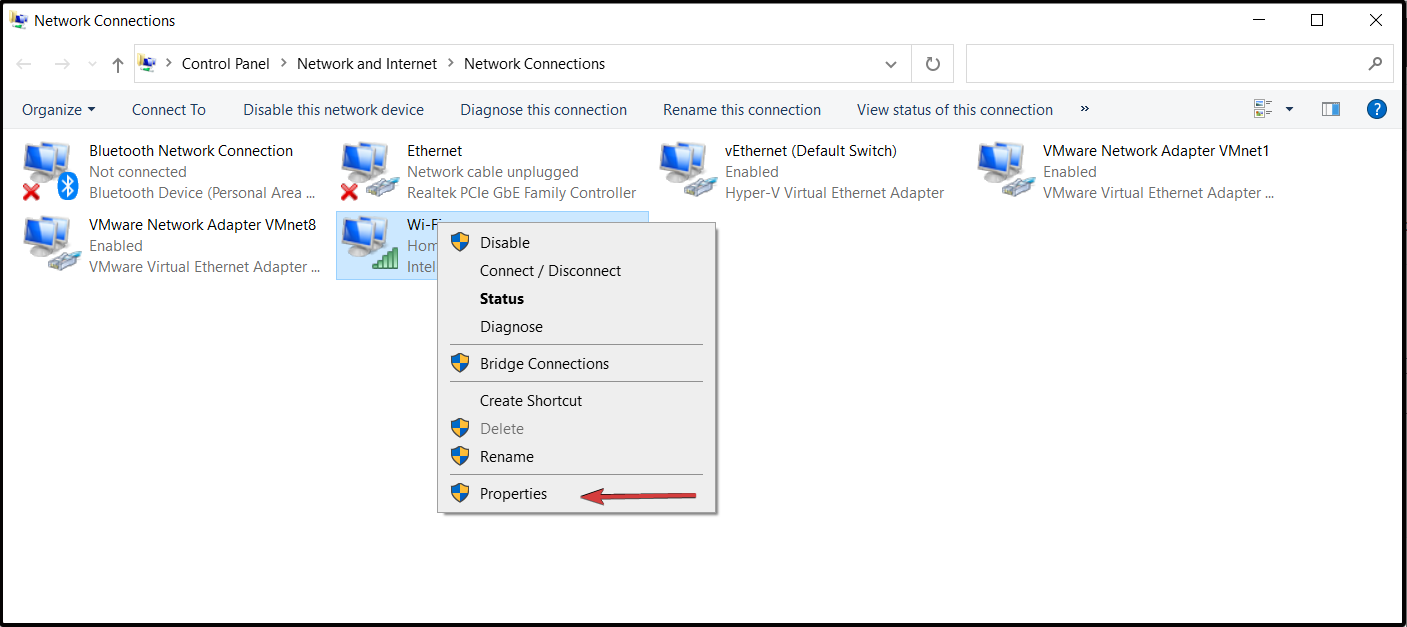
- Recherchez Protocole Internet Version 6 (TCP/IPv6), et décochez l’option pour le désactiver.
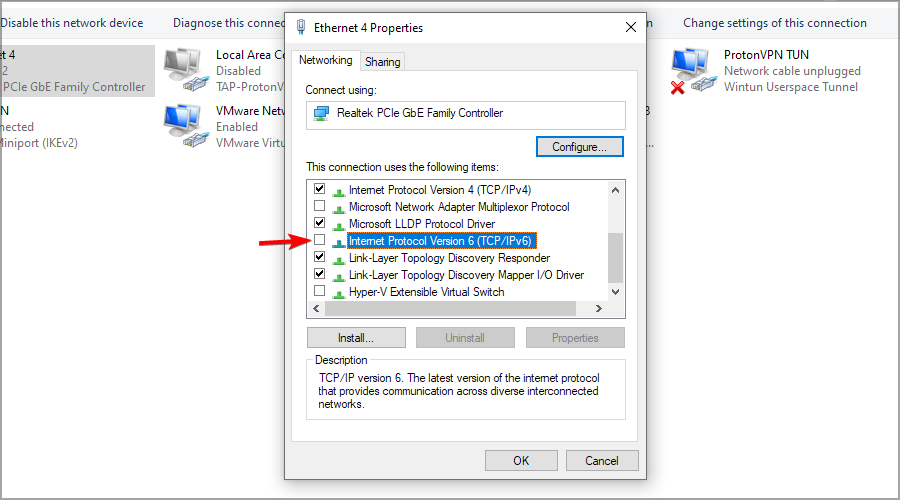
- Cliquez sur OK et redémarrez l’ordinateur pour appliquer les modifications que vous avez effectuées.
6. Réinstaller l’adaptateur réseau
-
Cliquez avec le bouton droit sur le bouton Démarrer et choisissez Gestionnaire de périphériques dans la liste.
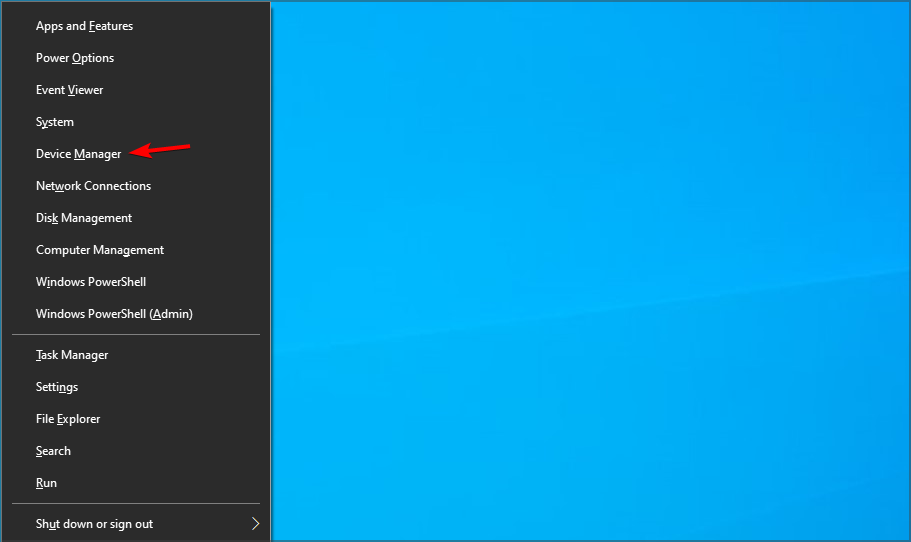
- Cliquez sur la section Adaptateurs réseau pour l’étendre.
-
Cliquez avec le bouton droit sur votre adaptateur réseau et sélectionnez Désinstaller le périphérique.
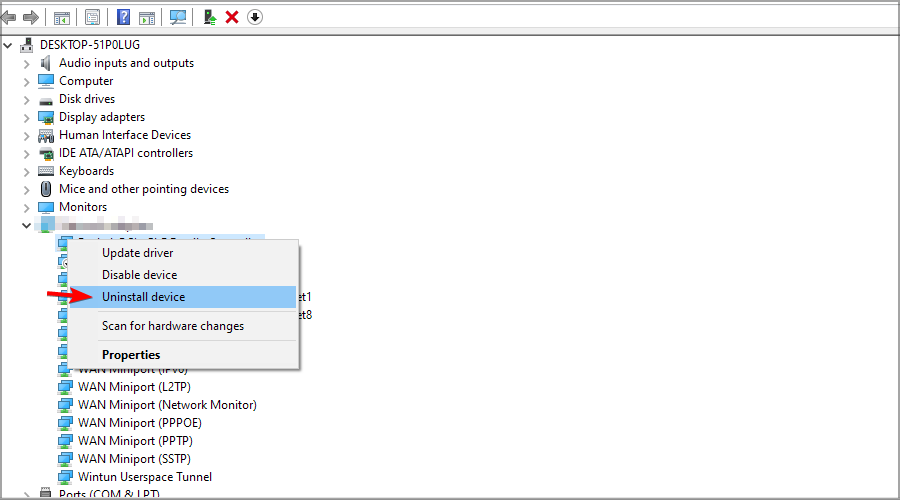
- Suivez les instructions à l’écran.
- Redémarrez votre ordinateur, et Windows installera automatiquement les meilleurs pilotes disponibles pour le périphérique.
7. Réinitialiser votre routeur
NOTE Après avoir réinitialisé le routeur, vous devrez le reconfigurer. Par conséquent, avant de le réinitialiser, prenez note de la configuration actuelle.
-
Recherchez le bouton Réinitialiser à l’arrière de l’appareil.
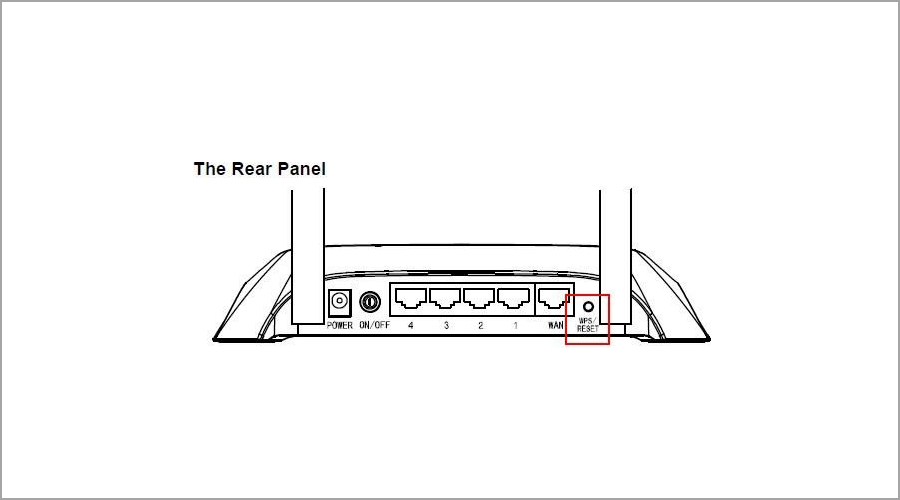
- Appuyez et maintenez-le enfoncé pendant plus de 10 secondes jusqu’à ce que le voyant SYS commence à clignoter rapidement, puis relâchez le bouton.
Réinitialiser le routeur peut faire des merveilles, aussi cliché que cela puisse paraître. Bien que les étapes pour réinitialiser le routeur soient différentes selon chaque fabricant, chaque routeur a généralement un bouton de réinitialisation. Donc, trouvez les instructions pour votre fabricant et terminez le processus.
8. Mettre à jour le firmware du routeur
NOTE Les mises à jour du routeur peuvent être dangereuses si elles ne sont pas effectuées correctement, donc vérifiez toujours votre manuel d’instructions pour des instructions détaillées.
- Utilisez un câble Ethernet pour connecter le routeur à votre PC.
- Visitez le site Web du fabricant de votre routeur.
-
Localisez votre modèle dans la liste.
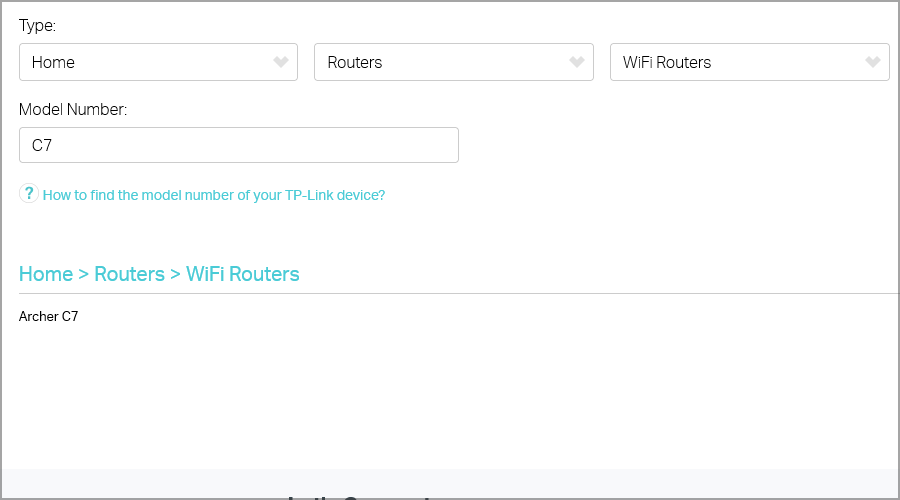
-
Téléchargez la dernière version du firmware pour votre modèle.
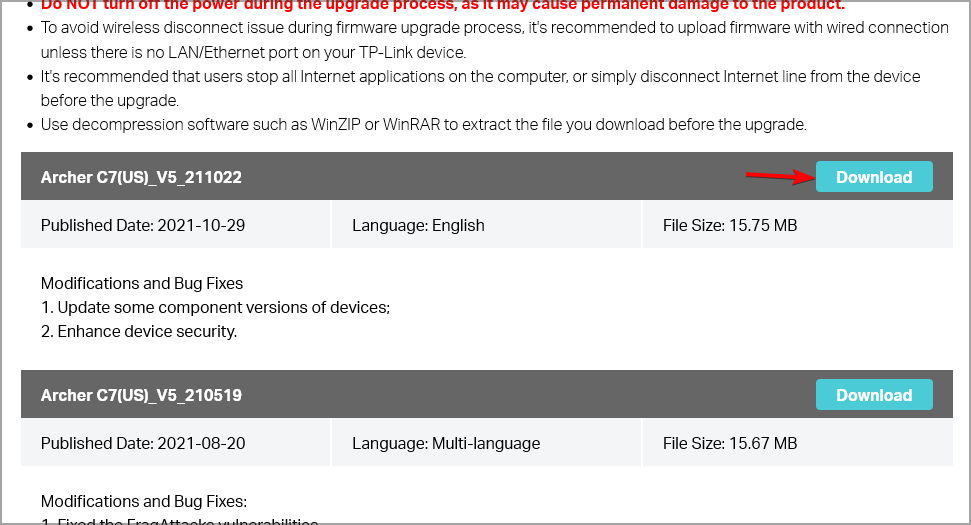
- Ouvrez votre navigateur Web et tapez l’adresse IP ou le lien du routeur (par exemple, l’adresse IP de notre routeur est 192.168.0.1, mais la vôtre peut être différente).
- Entrez maintenant le nom d’utilisateur et le mot de passe fournis par le fabricant (disponibles dans le manuel ou au bas de l’appareil) ou ceux que vous avez définis.
-
Accédez à la section Firmware et trouvez le bouton Choisir un fichier ou Parcourir pour vous permettre d’ajouter le firmware que vous avez téléchargé.
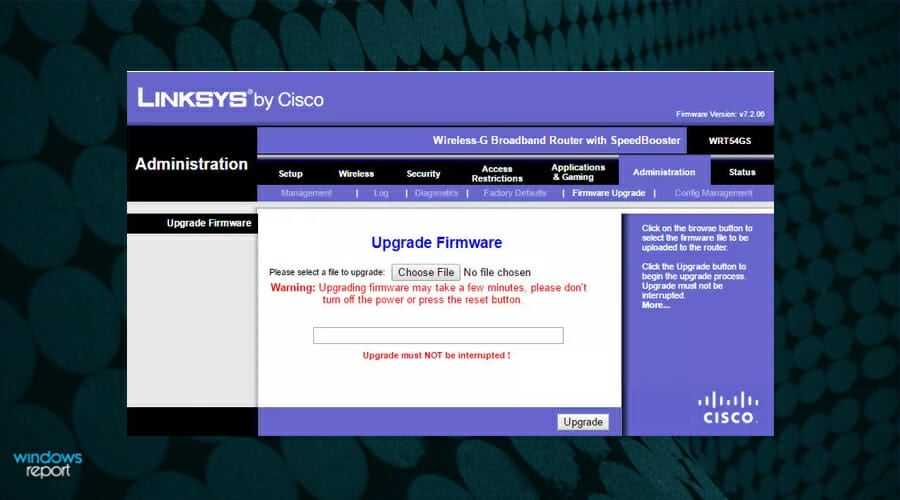
- Attendez que le processus se termine, et n’interrompez pas cela pour aucune raison.
Pour plus d’informations, nous vous recommandons de visiter notre guide sur la façon de mettre à jour le firmware de votre routeur et d’éviter cette erreur ainsi que d’autres comme le code d’erreur 10.
9. Passer en mode Performances Maximales
-
Appuyez sur la touche Windows + S et tapez plan d’alimentation. Cliquez maintenant sur Choisir un plan d’alimentation.
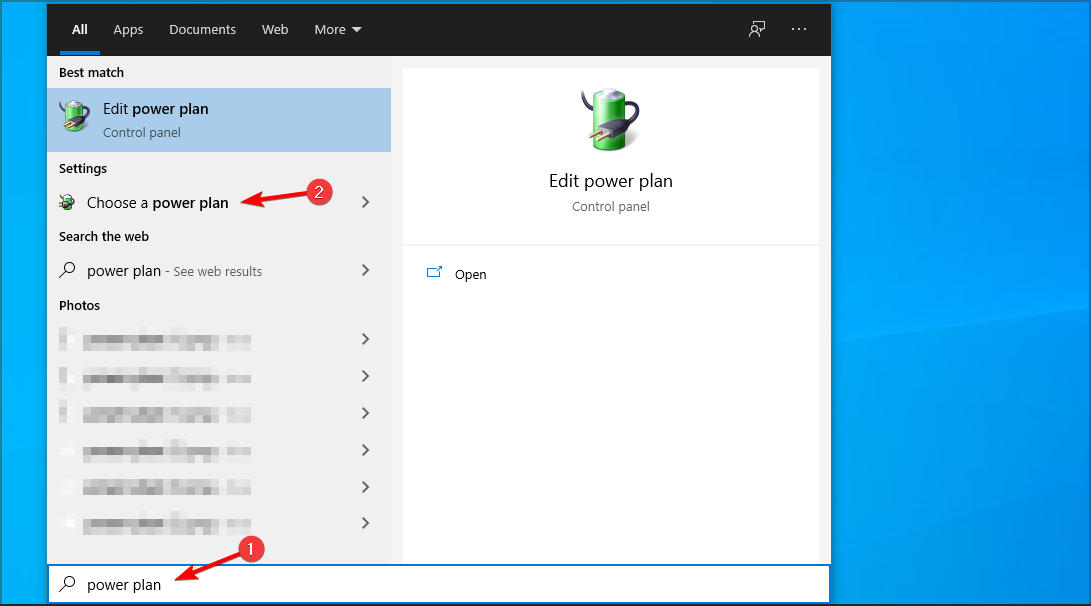
-
Une fois la fenêtre Options d’alimentation ouverte, localisez votre plan actuel et cliquez sur Modifier les paramètres du plan.
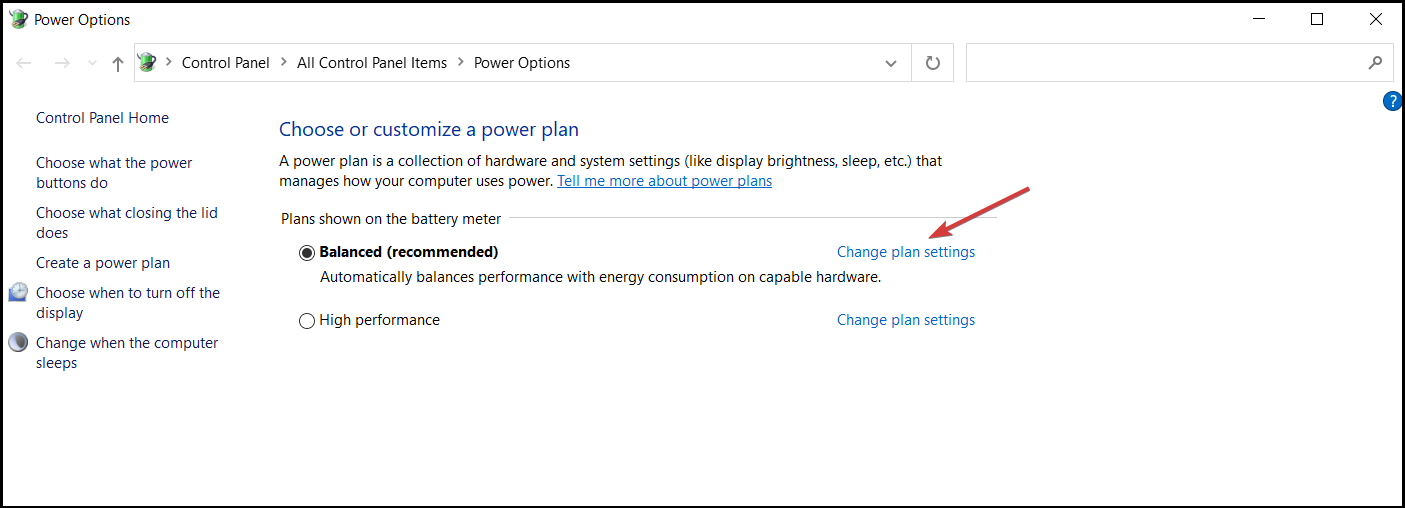
-
Accédez à Modifier les paramètres d’alimentation avancés.
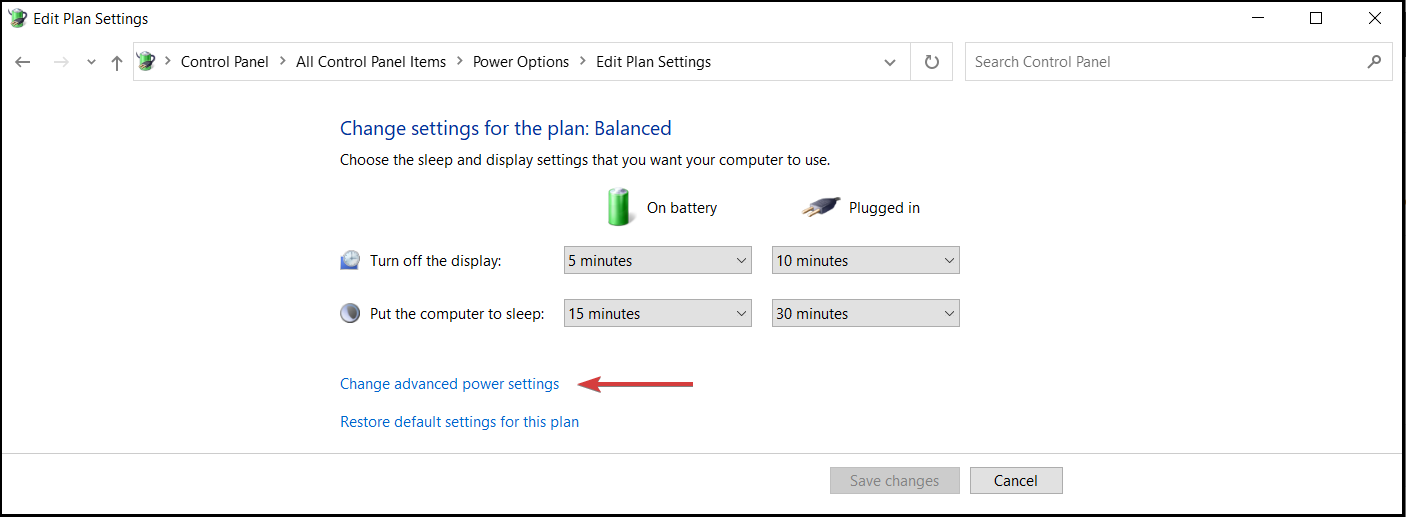
-
Développez Paramètres de l’adaptateur sans fil, et définissez le Mode d’économie d’énergie sur Performances maximales.
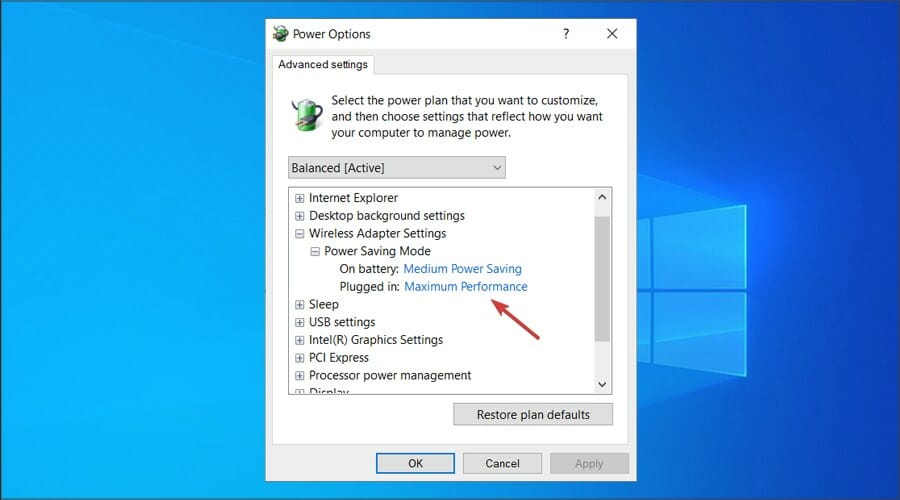
- Cliquez sur Appliquer et OK pour enregistrer les modifications.
Gardez simplement à l’esprit que le mode Performances maximales mettra un peu plus de pression sur votre appareil, donc la batterie de votre ordinateur portable peut se décharger plus rapidement. Mais cela devrait, selon toute vraisemblance, résoudre le problème lié à l’adaptateur Wi-Fi.
Que faire si l’adaptateur Wi-Fi ne fonctionne pas sous Windows 11 ?
-
Appuyez sur la touche Windows + X et sélectionnez Gestionnaire de périphériques dans la liste.
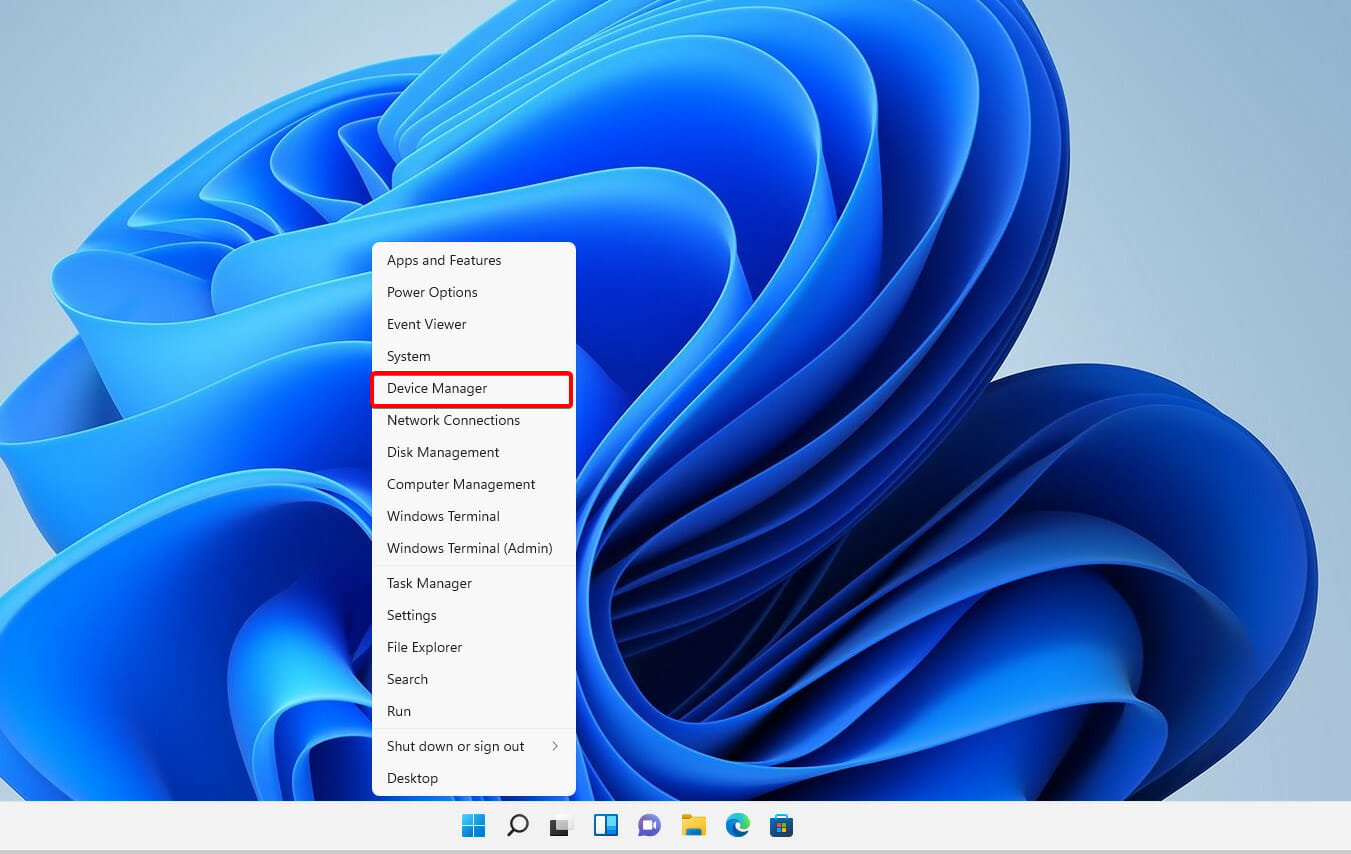
-
Localisez votre adaptateur sans fil dans la liste et double-cliquez dessus pour ouvrir ses Propriétés.
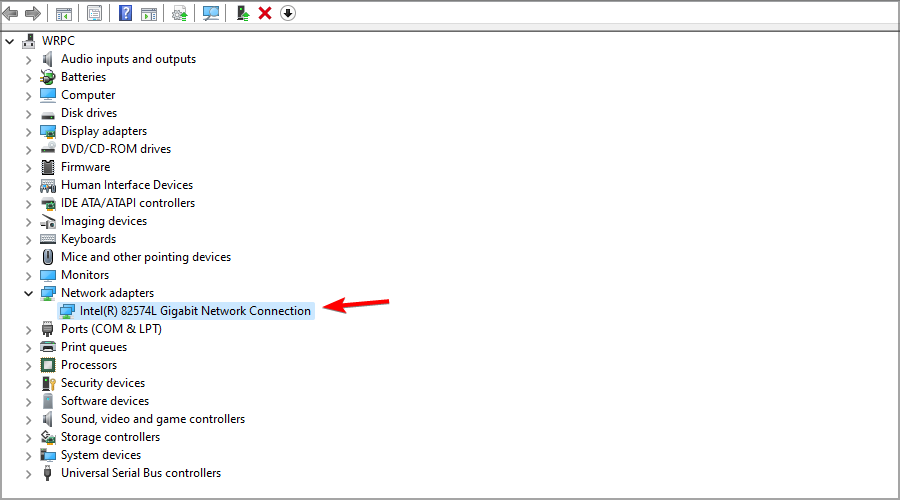
-
Accédez à l’onglet Gestion de l’alimentation et désactivez l’option Autoriser l’ordinateur à désactiver ce périphérique pour économiser de l’énergie.
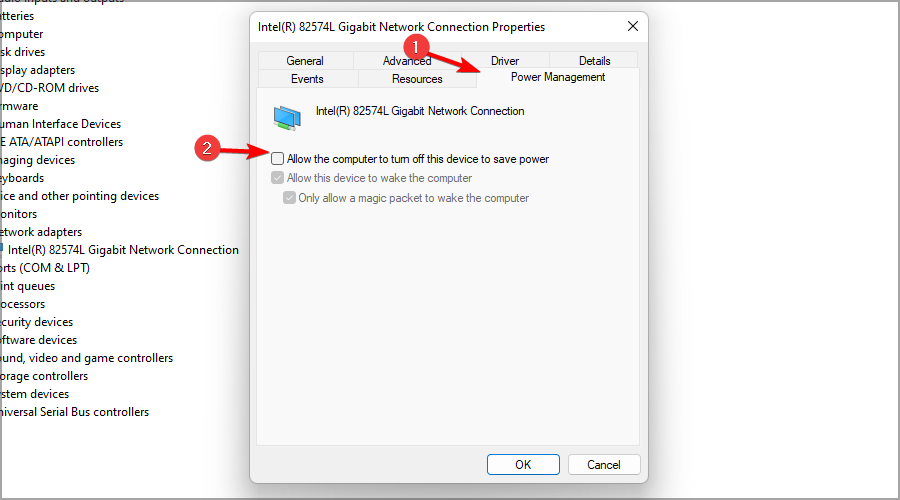
- Cliquez sur OK pour enregistrer les modifications.
Quels sont d’autres problèmes courants d’adaptateur Wi-Fi ?
Voici quelques problèmes similaires signalés par nos utilisateurs que vous pouvez également résoudre avec les solutions présentées ci-dessous :
- Adaptateur Wi-Fi de Windows 10 manquant, ne s’affiche pas, ne fonctionne pas – Si votre ordinateur ne parvient pas à reconnaître l’adaptateur, vous ne le verrez pas dans le Gestionnaire de périphériques.
- Mon Wi-Fi Windows 10 se déconnecte fréquemment – Si votre connexion est instable, l’une des solutions ci-dessous résoudra également ce problème.
- Windows 10 n’a pas d’option Wi-Fi dans les paramètres – Tout comme avec la barre des tâches, l’option Wi-Fi peut également disparaître de la page des paramètres.
- Windows 10 Wi-Fi connecté mais pas d’Internet – C’est le pire – quand tout semble correct, vous ne pouvez simplement pas vous connecter à Internet. Mais ne vous inquiétez pas, vous pouvez résoudre cela en appliquant les solutions présentées ci-dessous.
- Adaptateur Wi-Fi Realtek ne fonctionne pas – L’incapacité de votre adaptateur Wi-Fi à fonctionner peut être attribuée au fait que son pilote a été récemment supprimé.
- L’adaptateur Wi-Fi a cessé de fonctionner – Sur certains ordinateurs portables, le Wi-Fi peut être activé et désactivé à l’aide d’un bouton matériel dédié ou d’une combinaison de touches sur le clavier.
- Aucun adaptateur Wi-Fi disponible Cisco AnyConnect – Dans la section NAM du client Anyconnect, le message Aucun adaptateur réseau apparaît.
- Aucun adaptateur Wi-Fi disponible sous Windows 11 – Lancez l’outil de dépannage de l’adaptateur réseau sur votre PC Windows si vous ne trouvez pas votre adaptateur Wi-Fi sur cette machine.
- Adaptateur Wi-Fi ne s’affiche pas dans le Gestionnaire de périphériques – Si l’adaptateur sans fil n’apparaît toujours pas dans le Gestionnaire de périphériques, vous pouvez utiliser le point de restauration système pour revenir à un état précédent dans le temps où le périphérique sans fil fonctionnait normalement.
Comment éviter les problèmes de connexion Wi-Fi ?
1. Choisissez un canal moins encombré
- Ouvrez la page de configuration de votre routeur.
- Accédez à la section Sans fil.
-
Sélectionnez votre réseau et choisissez un canal différent pour celui-ci.
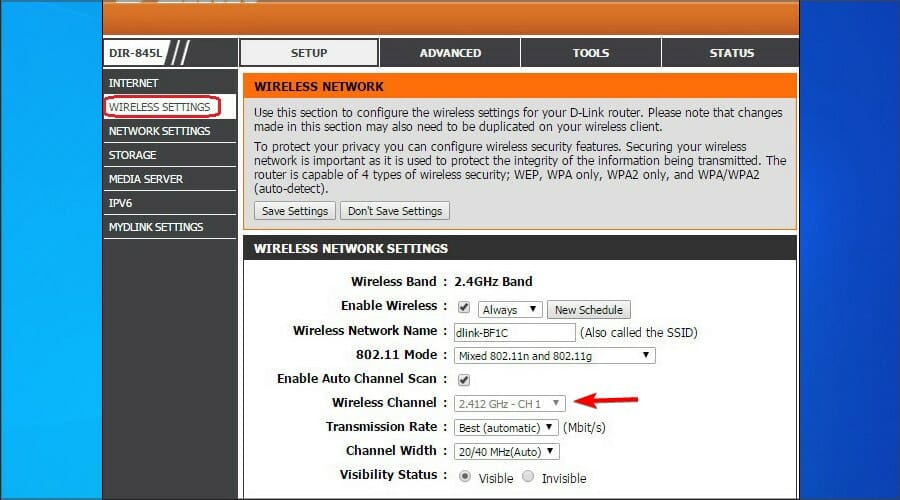
2. Passer entre 2,4 GHz et 5 GHz
Si vous avez un routeur à double bande, passer d’une fréquence à l’autre peut être une bonne idée.
Vous pouvez généralement trouver les paramètres de fréquence dans le menu Paramètres sans fil sur votre routeur, comme dans l’image ci-dessus.
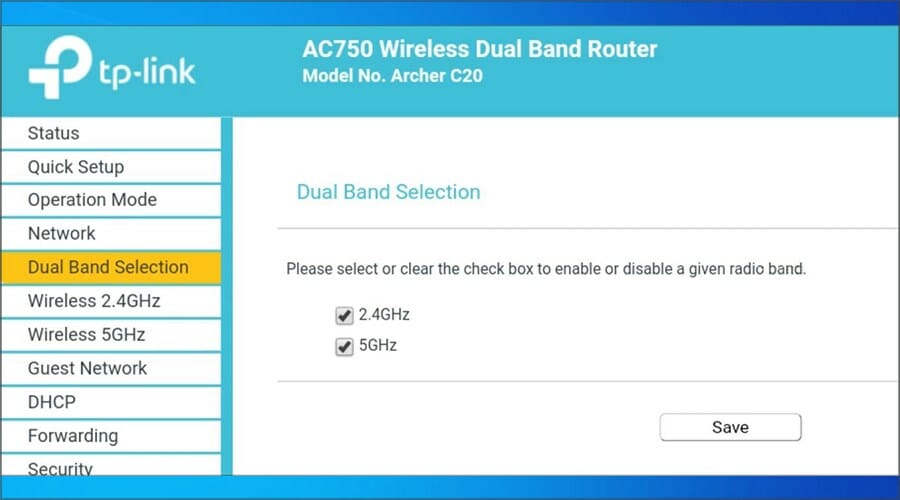 Comme nous l’avons mentionné auparavant, ils peuvent différer sur votre appareil. Par conséquent, n’hésitez pas à consulter le manuel de votre appareil.
Comme nous l’avons mentionné auparavant, ils peuvent différer sur votre appareil. Par conséquent, n’hésitez pas à consulter le manuel de votre appareil.
3. Supprimer les appareils indésirables
Vous avez peut-être oublié que vous avez donné le mot de passe du routeur à certains amis, en particulier des voisins qui peuvent toujours se connecter à votre réseau Wi-Fi.
Pour les éliminer de votre réseau, accédez aux paramètres de votre routeur, recherchez les appareils connectés, et supprimez ceux que vous ne reconnaissez pas.
4. Mettre à niveau votre appareil (changer la carte Wi-Fi)
La carte ou l’adaptateur Wi-Fi est généralement intégré à votre carte mère, mais cela ne signifie pas que vous ne pouvez pas utiliser un modèle externe.
Si vous concluez que le vôtre ne fonctionne pas correctement, vous pouvez utiliser un nouvel adaptateur Wi-Fi qui répondra mieux à vos besoins.
5. Obtenez le bon routeur pour vos besoins
En parlant de votre réseau domestique, assurez-vous que le routeur peut fournir une couverture du signal où que vous soyez dans la maison.
Si la connexion échoue occasionnellement, il s’agit soit d’un problème avec le routeur lui-même, soit de la puissance du signal vers votre appareil.
Vous pouvez même choisir l’un des meilleurs routeurs avec une antenne interne, mais n’oubliez pas de rester dans le champ d’action de votre appareil.
6. Gardez vos pilotes à jour
Comme vous l’avez lu dans notre guide, les pilotes peuvent causer beaucoup de problèmes lorsque cela concerne les adaptateurs Wi-Fi, il est donc recommandé de mettre à jour régulièrement les pilotes réseau.
7. Choisissez le bon point d’accès Wi-Fi
Bien que cela puisse sembler comique, parfois nous pouvons nous connecter accidentellement à un autre réseau, plus lent ou plus encombré.
C’est pourquoi, en cas de problème de connexion Internet, vous devez d’abord vous assurer que vous avez le bon lien de l’ISP et que votre routeur ou point d’accès fonctionne correctement.
Après cela, vérifiez si d’autres appareils peuvent se connecter au réseau Wi-Fi ; s’ils le font, vous pouvez conclure qu’il pourrait y avoir un problème avec votre appareil.
Dois-je utiliser un réseau sans fil 5 GHz ou 2,4 GHz ?
Les réseaux 5 GHz offrent une vitesse incroyable et moins de latence, donc si vous voulez une connexion rapide avec un faible ping, c’est la meilleure option.
Cependant, 2,4 GHz offre une meilleure portée, et son signal pénètre mieux à travers les obstacles, comme les murs. N’oubliez pas également que de nombreux appareils ne sont pas complètement compatibles avec les réseaux 5 GHz.
En règle générale, dépannez d’abord les problèmes les plus courants et passez progressivement à ceux plus complexes.
Une fois que vous avez réussi à régler les problèmes, découvrez comment améliorer les performances d’un PC Windows pour une meilleure expérience.
Beaucoup ont également signalé que l’Ethernet fonctionnait mais pas le WiFi, donc vous pourriez vouloir consulter notre guide dédié à ce problème pour plus de solutions.
Nous avons également un guide qui explique ce qu’il faut faire si aucun réseau WiFi n’est trouvé, ainsi qu’un guide sur le fait qu’il pourrait y avoir un problème avec le pilote de l’adaptateur WiFi, donc ne les manquez pas.
Beaucoup ont également signalé que le message Le câble réseau n’est pas correctement branché ou peut être cassé s’était affiché, mais nous avons couvert ce problème dans un autre guide.
Vous pourriez également vouloir consulter ce guide sur l’erreur “Action Wi-Fi requise” dans Windows 10, surtout si votre connexion semble active mais ne charge en fait rien.
Si vous avez des commentaires, des questions ou des suggestions, faites-le nous savoir dans les commentaires ci-dessous.













